TradingChart
TradingChart[{{date1,{open1,high1,low1,close1,volume1}},…}]
生成显示每天的价格和交易量的图表.
TradingChart[{"name",daterange}]
生成在 daterange 上金融实体 "name" 的金融图表.
TradingChart[{…},{ind1,ind2,…}]
生成一个具有指标 ind1、ind2 … 的金融图表.
更多信息和选项
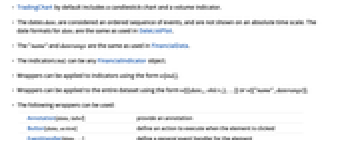
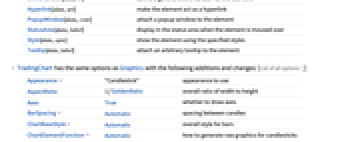
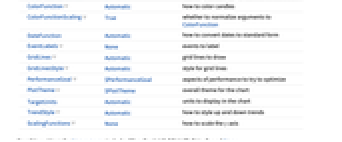
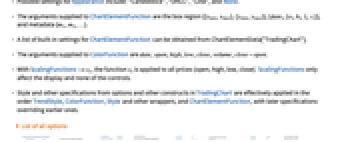
- TradingChart 默认情况下包括一个蜡烛图和一个交易量指标.
- 日期 datei 被视为由事件组成的有序序列,并且不以绝对事件度量显示. datei 的日期格式与 DateListPlot 中所用的相同.
- "name" 和 daterange 与 FinancialData 中所用的相同.
- 指标 indi 可以是任意 FinancialIndicator 对象.
- 封装可以应用于使用形式 w[indi] 的指标.
- 封装可以应用于使用形式 w[{{date1,ohlcv1},…}] 或 w[{"name",daterange}] 的整体数据集.
- 可以使用如下封装:
-
Annotation[data,label] 提供一个注解 Button[data,action] 定义当该元素被点击时要执行的操作 EventHandler[data,…] 对该元素定义一个通用事件句柄 Hyperlink[data,uri] 使得元素作为一个超链接起作用 PopupWindow[data,cont] 对该元素附加一个弹出窗口 StatusArea[data,label] 当鼠标移过该元素时,在状态栏中显示 Style[data,opts] 使用指定的样式显示该元素 Tooltip[data,label] 对该元素附加一个任意的工具提示条 - TradingChart 具有和 Graphics 相同的选项,并且有如下添加和变动: [所有选项的列表]
-
Appearance "Candlestick" 所使用的外观 AspectRatio 1/GoldenRatio 整体高宽比 Axes True 是否绘制轴 BarSpacing Automatic 蜡烛之间的间距 ChartBaseStyle Automatic 柱的整体样式 ChartElementFunction Automatic 如何生成蜡烛的原始图形 ColorFunction Automatic 如何对蜡烛进行着色 ColorFunctionScaling True 是否对 ColorFunction 的参数进行归一化处理 DateFunction Automatic 如何把日期转化为标准形式 EventLabels None 要添加标签的事件 GridLines Automatic 要绘制的网格线 GridLinesStyle Automatic 网格线的样式 PerformanceGoal $PerformanceGoal 尝试优化哪些方面的性能 PlotTheme $PlotTheme 图表的整体外观主题 TargetUnits Automatic 显示在图表中的单位 TrendStyle Automatic 如何对上涨和下跌趋势进行样式化处理 ScalingFunctions None 如何对  轴进行尺度缩放
轴进行尺度缩放 - Appearance 的可能设置包括:"Candlestick"、"OHLC"、"Line" 和 None.
- 提供给 ChartElementFunction 的参数是矩形区域 {{xmin,xmax},{ymin,ymax}}、 {datei,{oi,hi,li,ci}} 和元数据 {m1,m2,…}.
- ChartElementFunction 的内置设置列表可以从 ChartElementData["TradingChart"] 获得.
- 提供给 ColorFunction 的参数是 date,open,high,low,close,volume,close-open.
- 在 ScalingFunctions->sy 下,函数 sy 应用于所有价格(开盘、高点、低点、收盘). ScalingFunctions 仅影响显示,但不影响任何控件.
- 实际上,对从 TradingChart 中的选项和其它构建中来的样式和其它规范,将按以下顺序依次运用:TrendStyle、ColorFunction、Style 和其它封装、ChartElementFunction,同时,后面的规范覆盖前面的规范.
所有选项的列表
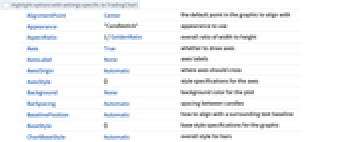
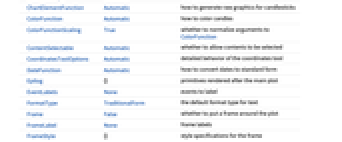
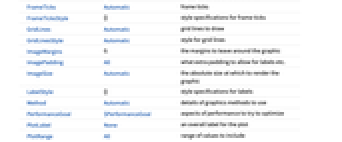
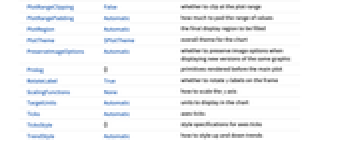
范例
打开所有单元关闭所有单元基本范例 (4)
范围 (25)
数据和封装 (9)
指标 (4)
样式和外观 (8)
ChartBaseStyle 可用于设置所有图表元素的样式:
Style 可用于重载样式:
选项 (54)
Appearance (3)
ChartBaseStyle (5)
利用 ChartBaseStyle 对蜡烛进行样式化处理:
ChartBaseStyle 与 TrendStyle 联合:
TrendStyle 可能重载 ChartBaseStyle 的设置:
Style 可能会覆盖 ChartBaseStyle 的设置:
ChartBaseStyle 与 ColorFunction 联合使用:
ChartElementFunction (3)
ColorFunction (4)
通过缩放 date、open、high、low、close 或 trend 值着色烛柱:
ColorFunction 覆盖 TrendStyle 的颜色:
ColorFunctionScaling (2)
EventLabels (6)
GridLines (4)
GridLinesStyle (3)
Method (4)
PlotRange (3)
TrendStyle (6)
默认情况下,TrendStyle 对上升趋势使用绿色,下降趋势使用红色:
TrendStyle 与 ChartBaseStyle 一起使用:
设置 TrendStyle 为 None,上升趋势使用基本样式,下降趋势为空条:
TrendStyle->style 使用 style 于上升趋势,空条为下降趋势:
属性和关系 (3)
使用 InteractiveTradingChart 可视化和互动分析金融数据:
使用 PointFigureChart、LineBreakChart、RenkoChart 和 KagiChart 分析金融价格和时间的关系:
使用 DateListPlot 可视化金融数据:
文本
Wolfram Research (2010),TradingChart,Wolfram 语言函数,https://reference.wolfram.com/language/ref/TradingChart.html (更新于 2014 年).
CMS
Wolfram 语言. 2010. "TradingChart." Wolfram 语言与系统参考资料中心. Wolfram Research. 最新版本 2014. https://reference.wolfram.com/language/ref/TradingChart.html.
APA
Wolfram 语言. (2010). TradingChart. Wolfram 语言与系统参考资料中心. 追溯自 https://reference.wolfram.com/language/ref/TradingChart.html 年